Savienot un iestatīt Linksys maršrutētāju

- 4191
- 213
- Noah Kiehn
Mūsdienu progresa un tehnoloģijas pasaulē ne viens birojs vai māja nav pabeigta bez interneta. Protams, pakalpojumu sniedzējs var jūs savienot ar tīklu, izmantojot jebkuru no daudzajiem veidiem, piemēram, speciālu līniju, modemu, satelīta kanālu, taču visērtākais ir savienojums caur maršrutētāju. Sakarā ar to, ka parasti ģimenē vai pat vienai personai ir vairākas elektroniskas ierīces (galvenokārt tās visas ar iebūvēto Wi-Fi moduli), maršrutētāja uzstādīšana būs loģiskākā uzstādīšana.

Amerikāņu uzņēmums Linksys ir viens no uzticamākajiem ražotājiem. Daudzus gadus, specializējoties tīkla aprīkojuma ražošanā, zīmols ir izveidojis sevi kā kvalitatīvu preču piegādātāju. Uzņēmums nodrošina plašu tīkla ierīču klāstu, ieskaitot maršrutētājus, ko raksturo funkcionalitāte, stilīgs dizains un dažādas modelēšanas sērijas dažādās cenu kategorijās. Protams, cenu un funkciju kopuma attiecība ir tieši proporcionāla. Bet tas jau ir jautājums par personīgajām vēlmēm, kas rodas no vajadzībām pēc noteiktiem uzdevumiem, kurus izpildīs jūsu maršrutētājs.
Neatkarīgi no izvēlētā Linksys maršrutētāja modeļa, tie ir noregulēti līdzīgā shēmā. Vadības un iestatījumu sistēma ir ļoti ērta, tā darbojas vairākās valodās, ieskaitot krievu valodā, tāpēc, ja jūs nolemjat pats konfigurēt maršrutētāju, grūtībām nevajadzētu rasties.
Tāpat kā citu ražotāju ierīces, Linksys var konfigurēt, izmantojot jebkuru pārlūku. Tam ir pievienots disks ar iestatījumiem, bet tāpēc, ka ne vienmēr ir iespējams ievietot šo disku, jo ne katrs datoru aprīkojums ir aprīkots ar šādiem diskiem, labāk būs uzstādīt caur pārlūku. Turklāt nav izslēgta Linksys iestatīšanas iespējamība caur tālruni vai planšetdatoru.

Savienojums
Savienojuma instrukcijas:
- Mēs savienojam vadu no strāvas adaptera (tas ir aprīkots ar tīkla ierīci) ar maršrutētāja galējo savienotāju, kas atrodas uz aizmugurējā paneļa, mēs to ieslēdzam tīklā.
- Mēs savienojam interneta vadu (tas ir jūsu pakalpojumu sniedzēja kabelis, iespējams, agrāk tas bija tieši savienots ar datoru vai iepriekšējo tīkla ierīci) ar interneta portu, kas atrodas malā no citām tuvējām porcijām.
- Tagad, izmantojot vadu, jums ir jāpievieno dators vai klēpjdators tieši ar maršrutētāju, kas arī jāiekļauj. Mēs savienojam vienu šī vada galu ar vienu no LAN savienotājiem (no tiem ir ne mazāk kā trīs, parasti četri), kas ir arī aizmugurējā panelī, bet otrs - datora tīkla kartes gals. Tas ir, ja pirms tam internets bija tieši savienots, faktiski no šī savienotāja, jūs izņēmāt pakalpojumu sniedzēja kabeli, lai to savienotu ar maršrutētāja portu.

Iestatījumi
Iestatījumu procedūru var iedalīt 2 sadaļās. Tas ir paša interneta savienojuma iestatījums, kā arī piekļuves tīklam organizēšana caur Wi-Fi.
Galu galā jebkurš maršrutētājs tiek iegūts precīzi, lai atbrīvotos no vadu atkarības un nodrošinātu piekļuvi internetam, izmantojot Wi-Fi bezvadu tehnoloģiju.
Bet, lai izpildītu šos uzdevumus, lietotājam vispirms būs jāievada iestatījumi izvēlne.
Ir labi saprast faktu, ka Linksys maršrutētāja iestatīšanai jums nekas nav jāinstalē papildus. Tas ir pietiekami, lai ierīci savienotu ar datoru, kā parādīts iepriekš, atveriet jebkuru tīmekļa pārlūku un reģistrējieties adrešu rindā 192.168.Viens.Viens.
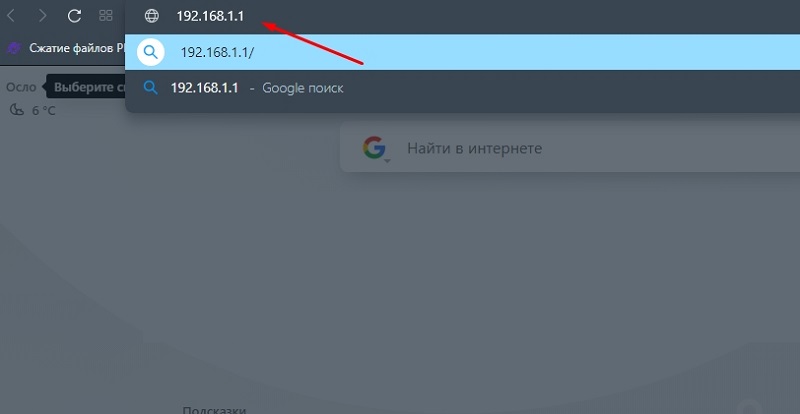
Noklikšķinot uz Enter, lietotājam būs jānorāda pieteikšanās un parole. Nav nepieciešams meklēt šīs vērtības izmisīgi. Tikai abās rindās vārds administrators ir vienlīdz noteikts.
Uzmanība. Ja kāda iemesla dēļ parole un pieteikšanās nav piemērota, ar to ir pietiekami, lai aprīkotu aprīkojumu uz rūpnīcas iestatījumu stāvokli. Lai to izdarītu, atiestatīšanas poga tiek iespiesta maršrutētāja korpusa aizmugurē un tiek turēta 10 sekundes.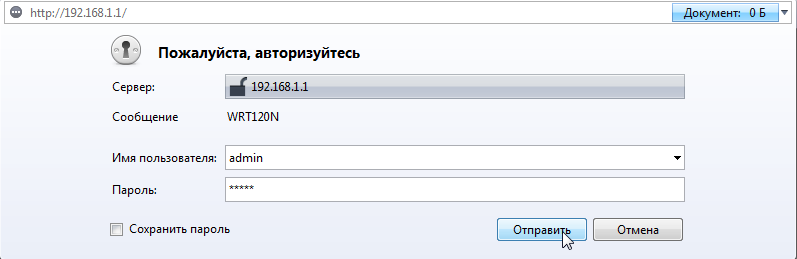
Kad tiks izpildīta ieeja Linksys maršrutētāja tīmekļa saskarnē, varat pāriet uz pašu iestatījumiem.
Interneta iestatījums
Vispirms jums ir jānorāda visi nepieciešamie parametri iestatīšanas ātrās iestatījumu lapā. Noteikti sagatavojiet vienošanos ar pakalpojumu sniedzēju, kas jūs ir savienojis ar internetu un abonentu, kura nesen esat REMA. Līgums nosaka visus nepieciešamos parametrus, kas noderēs iestatījumiem.
Pirmā ir galvenā interneta iestatīšanas cilne. Šeit lietotājs izvēlas savienojuma veidu ar internetu, kā arī ievieš papildu vērtības, kas ļauj internetam sākt strādāt.
Ja kāda iemesla dēļ nepieciešamā informācija nav dokumentos, līgumā, tad vienkārši sazinieties ar pakalpojumu sniedzēja atbalsta dienestu.
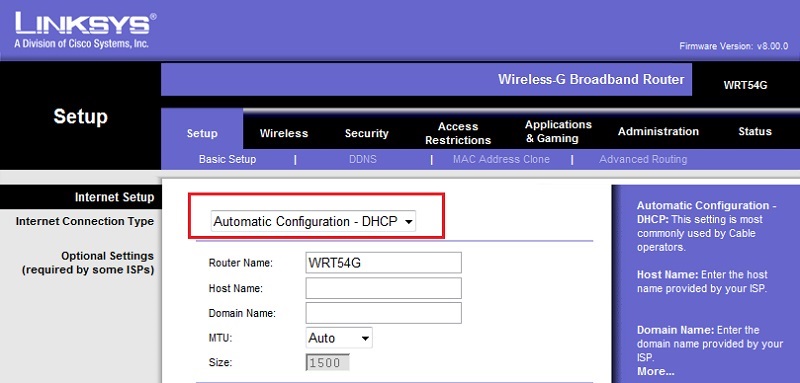
Atkarībā no pakalpojumu sniedzēja jums jāizvēlas viens no šiem savienojuma veidiem. Katram no tiem ir nepieciešams noteikt noteiktus datus.
- DHCP vai dinamisks IP. Visizplatītākais savienojuma veids, ko izmanto vairums interneta pakalpojumu sniedzēju. Ja līgums vispār neliecina par jebkāda veida savienojumu, tad ar 90% varbūtības daļu jums jāizvēlas šī konkrētā opcija. Šajā gadījumā jāpieraksta papildu vērtības. Visi iestatījumi tiek parādīti automātiski.
- Statisks IP. Šī ir savienojuma opcija, kurā tiek izmantota statiska AY-PI adrese. Iestatot šāda veida saites, jums būs jānorāda IP adrese, maska, kā arī serveris. Viņš ir Geteway. Ja DNS adreses tiek papildus noteiktas līgumā, tām arī manuāli jāievada atbilstošās izvēlnes iestatījumi.
- Pppoe. Dažiem pakalpojumu sniedzējiem faktiskais savienojuma veids. Starp tiem, daudziem, kas pazīstams Rostelecom. Tas ir pietiekami, lai šeit norādītu pieteikšanās un paroli. Nav nepieciešama vairāk informācijas.
- Pptp. Izmantojot šāda veida savienojumu, jums jārīkojas pēc analoģijas ar statisko adresi. Tāpēc ir jāzina IP, maska un serveris. Beigās ir noteikta parole un pieteikšanās, kas norāda līgumā.
- L2TP. Daži interneta pakalpojumu sniedzēji izmanto šāda veida savienojumu. Lai to iestatītu, jums jāzina un jānorāda servera IP adrese, kā arī parole ar pieteikšanos.
- Telstra kabelis. Jūs bieži nesatiksit šādu pakalpojumu sniedzēju, bet tie pastāv. Šeit ir noteikta servera adrese, pieteikšanās un piekļuves atslēga, viņš ir parole.
Arī Linksys iestatījumos ir sadaļa ar nosaukumu Tīkla iestatīšana.
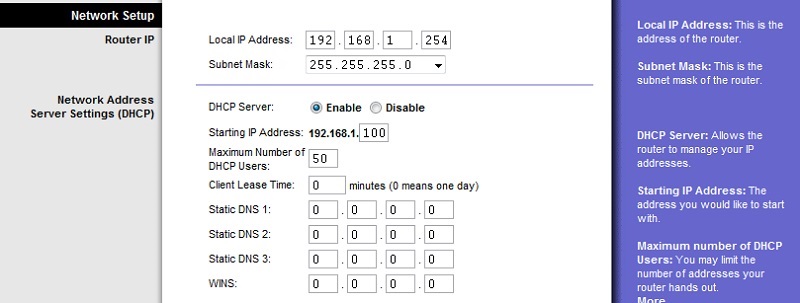
Vairumā gadījumu to var atstāt nemainīgu. Jūsu interneta savienojuma darbā nekas nemainīsies no tā.
Bet tomēr dažas izmaiņas vēlas, lai lietotāji veidotu. Vai arī tas ir nepieciešams saskaņā ar piegādāto pakalpojumu sniedzēja pakalpojumu īpašībām.
- Vietējais IP. Šī ir maršrutētāja vietējā adrese, kas tiek izmantota, un jūs šobrīd esat noregulēts.
- Apakštīkla maska. Šeit mēs runājam par tīkla masku.
- DHCP serveris. Var būt divos štatos,. Vai izslēgts. (Attiecīgi iespējot un atspējot). Ja izslēdzat šo režīmu, tad, izveidojot savienojumu ar ierīču tīklu, jums būs manuāli jāizraksta IP adrese.
- Sākot IP. Šī ir adrese, no kuras vienmēr tiek veikta savienoto ierīču sadalījums.
- Maksimālais skaitlis DHCP. Ļauj ierobežot to ierīču skaitu, kas vienlaikus var izveidot savienojumu ar jūsu maršrutētāju. Dažreiz šī ir patiešām noderīga funkcija.
- Klienta nomas laiks. Norāda laika periodu starp IP adreses izmaiņām. Ja vērtība 0 ir norādīta šeit, tad adrese vispār nemainīsies.
- Statiskā DNS. Šajos laukos papildu DNS adreses tiek ieviestas manuāli.
- Laika iestatīšana. Viss ir elementārs. Šī sadaļa vienkārši ļauj izvēlēties laika joslu, kurā jūs esat. Starp citu, ja tas tiek norādīts nepareizi, dažreiz rodas kļūdas internetā.
Kas no tā ir jāpielāgo, un ko var atstāt nemainīgi, ir atkarīgs no konkrētās situācijas.
Ir arī svarīgi piebilst, ka daži nolīgumi norāda uz adreses sniedzēja izmantošanu.
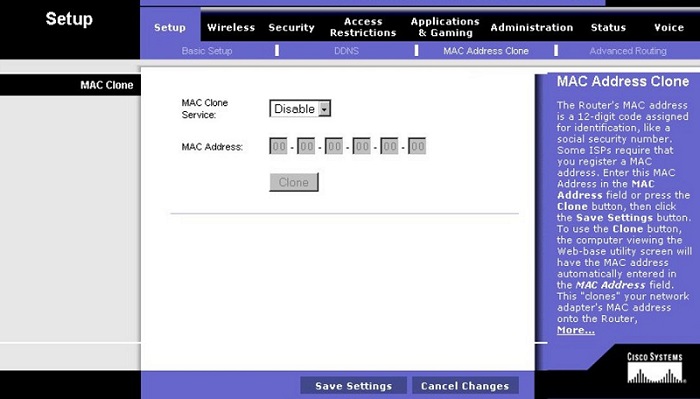
Ja jūsu gadījumā tas ir svarīgi, tad Linksys maršrutētāja iestatījumos ir jāatver Mac Adress klona sadaļa Linksys.
Šeit jums jāizvēlas EBAable režīms un jānorāda nepieciešamais, ko noteikusi pakalpojumu sniedzējs. Ja agrāk tika izmantota datora vai maršrutētāja adrese, tad ieteicams pārkonfigurēt, lai sazinātos ar jūsu pakalpojumu sniedzēja tehnisko atbalstu. Atliek tikai noklikšķināt uz pogas "Clone ypur", pēc kuras adrese tiks parādīta logā. Viņam jābūt diktētam tehniskā atbalsta darbiniekam.
Wi-Fi iestatīšana
Nākamais solis Linksys maršrutētāja iestatījumos būs pilnvērtīgas interneta piekļuves organizācija, izmantojot Wi-Fi bezvadu tehnoloģiju.
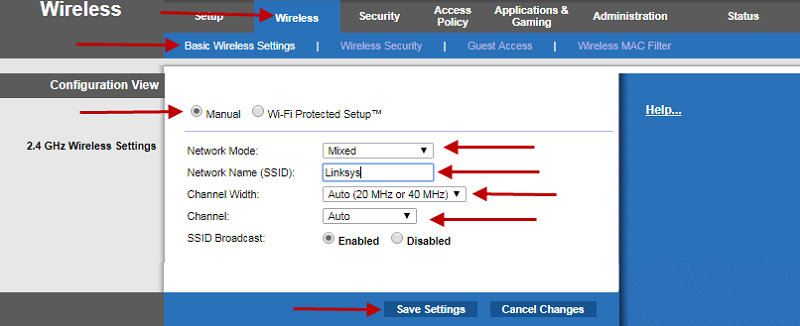
Šeit jūs varat sniegt šādus ieteikumus un instrukcijas:
- Atveriet bezvadu sadaļu un dodieties uz kategoriju bezvadu iestatījumiem. Rakstiet šeit bezvadu tīkla nosaukumu un saglabājiet izmaiņas.
- Bezvadu tīkla režīma sadaļa definē Wi-Fi standartu, kas tiks izmantots nākotnē. Parasti šeit ieteicams izvēlēties jauktu opciju.
- Nedaudz zemāk ir bezvadu kanāls. Šis ir bezvadu kanāls. Automātiskā vērtība bieži tiek iestatīta. Bet jūs varat arī izvēlēties noteiktu statisku kanālu, ja tas nav ļoti pilns ar citiem kaimiņu maršrutētāju signāliem.
- Bet uz ses neaktīvajiem ir labāk vēlreiz nespiest. Pretējā gadījumā visi iestatījumi tiks izrakstīti.
- Neaizmirstiet saglabāt visas izmaiņas.
- Drošības režīma sadaļā ir iestatīts šifrēšanas veids. Labākais risinājums šobrīd ir WPA2 personīgais.
- Ir arī obligāta WPA koplietošanas atslēgas līnija. Šeit tiek izveidota parole, lai piekļūtu jūsu bezvadu savienojumam.
Atliek tikai saglabāt izmaiņas iestatījumos, un jūs varat sākt pilnu darbu.
Administratora parole
Vēl viens obligāts punkts, par kuru kaut kādu iemeslu dēļ daudzi Linksys maršrutētāju un citu ražotāju lietotāji aizmirst.
Ir ārkārtīgi svarīgi nodrošināt viņu aprīkojumu un atņemt svešiniekiem iedziļināties maršrutētāja iestatījumos, veikt visas izmaiņas maršrutētāja parametros. Šim nolūkam vienkāršākais, bet tajā pašā efektīvajā risinājumā tiks aizstāts ar administratora paroli.
Lai to izdarītu, jums ir jāatver administrācijas sadaļa un divos apakšējos logos, lai divreiz izrakstītu jaunu uzticamu paroli. Pieteikšanās paliks nemainīga, tas nav tik svarīgi. Lai gan to var aizstāt vajadzības gadījumā.
Vienkārši izgudrot tādu paroli, kas būs sarežģīta, bet tajā pašā laikā un viegli neaizmirstama. Pretējā gadījumā jums būs jāizmet rūpnīcas iestatījumi un pēc tam viss jāsāk no paša sākuma.
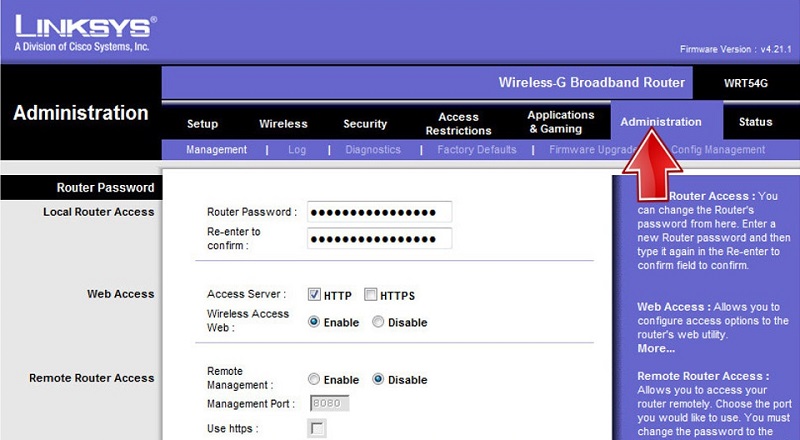
Rezultāti
Mūsdienu Linksys maršrutētāju modeļi ļauj ierobežot piekļuvi bīstamiem vai nevēlamiem interneta resursiem, izmantojot "vecāku kontroli". Pēc instalēšanas un autorizācijas procedūras varat konfigurēt piekļuves parametrus noteiktās vietnēs, varat tos mainīt jebkurā laikā. Un jūs varat arī ierobežot uzturēšanās laiku internetā ar norādīto komandu palīdzību. Tas ir ļoti ērti, lai kontrolētu bērnus, kuri ir "saliekuši" internetā.
- « Vai ir iespējams atgriezt naudu un kā to izdarīt iegādātajai spēlei uz Steam
- Karstie taustiņi, ko izmanto macOS »

